Processen
De module processen is bedoeld om de manier van werken binnen de organisatie zowel tekstueel als schematisch inzichtelijk te maken. De module vormt de ruggengraat van eQuse Indicate.
De module Processen bestaat uit 4 verschillende tabbladen.
Op het tabblad Schema treft u een schematische weergave van uw processen en procedures aan. De weergegeven procedures zijn aanklikbaar en kunnen zowel opvolgend of opzichzelfstaand weergegeven worden. U bepaald de weergave instellingen bij het toevoegen of wijzigen van een proces. U kunt hier tevens de gewenste kleur opgeven.
Binnen het tabblad Overzicht vind u het overzicht van uw processen weergegeven
in een procedureschema. Het geheel kan op verschillende manieren bekeken
worden. Schema of tekst. Wel of geen boomweergave. De weergave kunt u aanpassen
in de werkbalk onder de sectie Weergave. Via tabblad Configuratie, in de module
Profiel, kan een gebruiker bepalen welke weergave standaard wordt getoond.
Het tabblad Beheer is om de Processen en Procedures te maken of aan te passen. U kunt Processen, Procedures en Stappen op een eenvoudige manier Exporteren en/of Importeren. Hiermee kan bij een nieuw account de module Processen snel ingericht worden of bij bestaande accounts onderdelen uitgewisseld worden.
Het tabblad Onderdelen is bedoeld voor beheer van de verschillende onderdelen van het model. Processen, Procedures, Stappen en de staponderdelen zijn allemaal "losse legosteentjes" die in elkaar geklikt worden en individueel aangepast kunnen worden.
Gelaagdheid
Het hoogste niveau is een Proces. Een proces bestaat uit één of meerdere Procedures. Een Procedure bestaat uit één of meerdere stappen en heeft altijd een doelstelling. Per stap wordt bepaald wie of wat verantwoordelijk is, wat de input is, wat de actie is, wat de output en wat de eventuele check moet zijn. Bij de schemaweergave moet u de boomstructuur verbergen om de volledige stappen in beeld te krijgen.
Op elk niveau kunnen er bestanden gekoppeld worden. Waar de scheiding ligt tussen informatie die in een stap moet staan en informatie die in een gekoppeld bestand moet staan is arbitrair. In de regel beschrijven de Processen, Procedures en Stappen de manier van werken en zijn de bijgevoegde bestanden daarbij ondersteunend. Zo kan er bijvoorbeeld een Procedure Jaarverslag zijn waarin de procedure voor de totstandkoming van het jaarverslag wordt beschreven met een koppeling naar het templatedocument voor het schrijven van een jaarverslag.
Versiebeheer
Met versiebeheer is het mogelijk om wijzigingen toe te lichten en te loggen. Het verplaatsen of verwijderen van een Proces, Procedure of Stap wordt ook bijgehouden. Wijzigingen kunnen toegelicht worden op Processen, Procedures, Stappen en Staponderdelen (Wie/Wat, Input, Actie, Output, Checks). Via de zijbalk kunt u de historie ten alle tijden raadplegen en inzien welke wijzigingen er in het verleden zijn gemaakt.
Stroomschema
Het stroomschema geeft u een grafisch weergave van de processen.
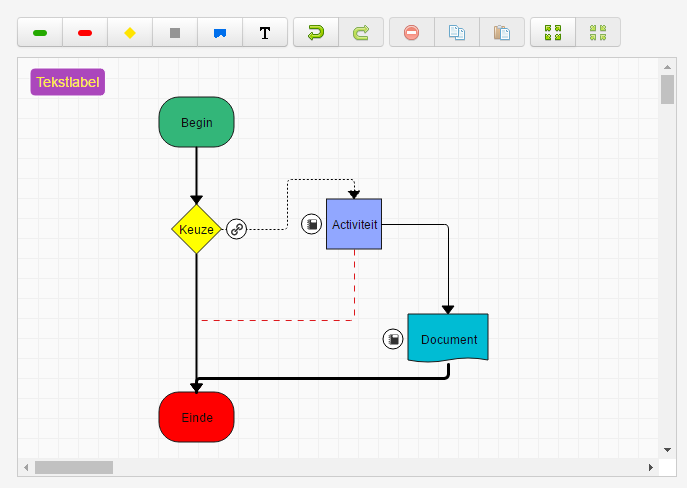
Op procedure niveau is het mogelijk om een stroomschema samen te stellen. Als u binnen het tabblad Beheer op een procedure klikt heeft u de beschikking over twee extra opties Stroomschema samenstellen en Stroomschema verwijderen. De optie Stroomschema verwijderen wordt alleen getoond indien er al een stroomschema is samengesteld. Voor het samenstellen van het stroomschema dient u gebruik te maken van de werkbalk. De werkbalk kunt u zien als tweeledig.

- Dit gedeelte bevat de elementen welke u kunt slepen naar het samenstelscherm.
- Dit gedeelte bevat opties zoals ongedaan maken, kopieren, plakken, verwijderen en volledig scherm waarop u kunt klikken.
U heeft beschikking over de volgende elementen:
- Start: Hiermee wordt het begin van een stroomschema aangegeven.
- Einde: Hiermee wordt het einde van een stroomschema aangegeven.
- Beslissing of keuze: Een ruit staat voor een moment waarop een keuze wordt gemaakt of een beslissing wordt genomen. De vervolgstappen hangen af van de uitkomst van deze keuze of beslissing.
- Proces of activiteit: Een rechthoekige vorm staat voor een proces of activiteit.
- Document: Het documentelement stelt een stap voor die in een document resulteert.
- Tekstlabel: Gebruik het tekstvakelement om de stroomschema van opmerkingen en uitleg te voorzien.
Ieder element heeft een aantal aansluitpunten (bolletjes) die met andere elementen verbonden kunnen worden. Om twee aansluitpunten met elkaar te kunnen verbinden klikt u met uw linkermuisknop op een aansluitpunt en houdt deze ingedrukt. Sleep het aansluitpunt naar het andere aansluitpunt en laat de linkermuisknop vervolgens los. Er zal nu automatisch een lijn tussen de twee aansluitpunten worden getrokken. Er zijn twee typen aansluitpunten, namelijk:
- Rood: Eindpunt. Het is niet mogelijk om twee eindpunten met elkaar te verbinden.
- Groen: Startpunt. Het is niet mogelijk om twee startpunten met elkaar te verbinden.
Ieder element is afzonderlijk te configureren door met de rechtermuisknop op
een element te klikken. U heeft de beschikking over de opties
Achtergrondkleur, Bestanden, Links en verwijzingen, Randkleur,
Label toevoegen en Verwijderen. Ook andere onderdelen zoals
verbindingslijnen zijn aan te passen door met uw rechtermuisknop op een
onderdeel te klikken. Tekstlabels zijn aan te passen door hier op te
dubbelklikken. Indien een bestand en/of een link en verwijzing is toegevoegd
aan een element dan is dit te herkennen aan het symbool dat naast het element
wordt geplaatst. Het symbool voor bestanden is  en voor links en verwijzingen
en voor links en verwijzingen  .
.
Aandachtspunten:
- Maak tekstuele verwijzingen naar andere modules waar een verdere invulling van een Procedure geschiedt. Bijvoorbeeld de planning van interne audits staat in de Interne audit- en in de kalender module. In de procesbeschrijvingen volstaat het dus om de term periodiek te gebruiken met een verwijzing naar de planning.
- De module Processen heeft een relatie met de module Risicomanagement.
- Bij het in kaart brengen van de risico’s kan er per procedure bekeken worden wie of wat er voor kan zorgen dat de doelstelling niet behaald wordt. Let wel op dat hiermee een “blinde vlek” ontstaat voor procedures die (nog) niet beschreven zijn. Een veel voorkomend voorbeeld hiervan is de afwezigheid van een procedure voor uitdiensttreding van personeel waardoor de organisatie zich niet bewust is van het risico op informatiebeveiligingslekken door niet of te laat afgesloten informatiesystemen.
- Voordat u een onderdeel wilt toevoegen (in tabblad Onderdelen) dient u eerst bij de optie Gegevenscollectie het onderdeel te selecteren dat u wilt gaan toevoegen.
- Via de module profiel binnen de tabblad Configuratie kunt u bepalen wat de standaard weergave van het tabblad Overzicht moet worden.
- Voor het importeren van Processen, Procedures en/of Stappen is alleen een eqml bestand toegestaan dat geëxporteerd is uit de module Processen. Een eqml bestand geëxporteerd uit een andere module kan hier niet geïmporteerd worden.
- Het Hoofdkantoor heeft de mogelijkheid om externe links te koppelen / te beheren bij stappen binnen het procesmodel onder tabblad Onderdelen.
Was dit artikel nuttig?
Dat is fantastisch!
Hartelijk dank voor uw beoordeling
Sorry dat we u niet konden helpen
Hartelijk dank voor uw beoordeling
Feedback verzonden
We stellen uw moeite op prijs en zullen proberen het artikel te verbeteren